Slik aktiverer (eller deaktiverer) administratorkontoen i Windows 10
Hva du bør vite
- Aktiver: Klikk Start og type kommando i søkefeltet på oppgavelinjen.
- Klikk Kjør som administrator, type nettbrukeradministrator /aktiv: ja, og trykk Tast inn. Vent på bekreftelse og start på nytt.
- Deaktiver: Følg instruksjonene ovenfor, men skriv nettbrukeradministrator /aktiv: nei, og trykk Tast inn.
Denne artikkelen gir instruksjoner om hvordan du aktiverer admin-kontoen i Windows 10 siden det ikke er et standard påloggingsalternativ. Det er også instruksjoner for å deaktivere administratorkontoen.
Slik aktiverer du administratorkontoen i Windows 10
Under normale omstendigheter vil du ikke se et alternativ for å logge på som administrator hver gang du starter Windows 10. Brukerkontoen din kan ha administratorrettigheter, men alternativet for å logge på med administratorkontoen er av som standard. Det er flere måter å aktivere admin-kontoen på i Windows 10, men du må bruke ledeteksten metode med Windows 10 Home.
Hvis du har spesifikke Windows-varianter, som Windows 10 Pro, kan du også bruke administrasjonsverktøy eller Windows-registeret for å aktivere administratorkontoen.
Mens administratorkontoen vanligvis er skjult i Windows 10, kan du aktivere den når som helst med ledeteksten. Etter at du har aktivert det, har du muligheten til å logge på som admin-kontoen hver gang du starter Windows. Denne metoden fungerer med alle utgaver av Windows 10, inkludert Windows 10 Home.
-
Klikk Start og type kommando i søkefeltet på oppgavelinjen.
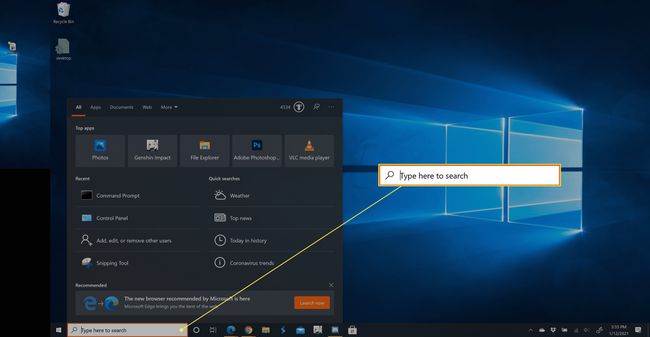
-
Klikk Kjør som administrator.

-
Type nettbrukeradministrator /aktiv: ja, og trykk deretter Tast inn.
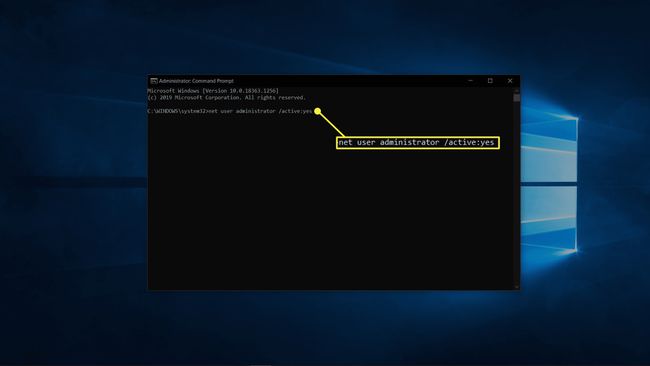
-
Vent på bekreftelse.
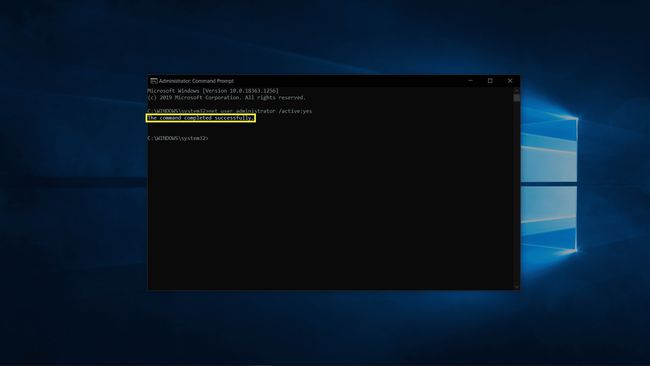
Start datamaskinen på nytt, og du vil ha muligheten til å logge på med administratorkontoen.
Slik deaktiverer du administratorkontoen i Windows 10
Hvis du ikke lenger trenger enkel tilgang til admin-kontoen i Windows 10, er det like enkelt å skjule det som å aktivere det. Du kan gjøre det via ledeteksten i alle versjoner av Windows 10, og du kan alltid slå den på igjen i fremtiden hvis du ender opp med å ombestemme deg.
-
Klikk Start og type kommando.i søkefeltet på oppgavelinjen.
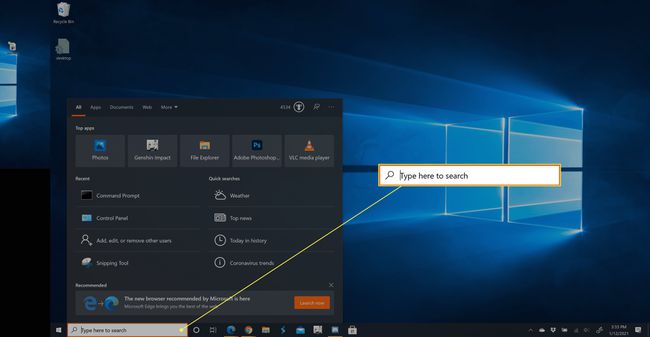
-
Klikk Kjør som administrator.
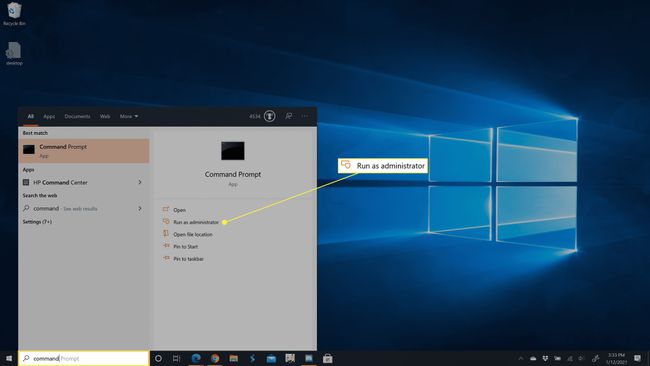
-
Type nettbrukeradministrator /aktiv: nei, og trykk deretter Tast inn.
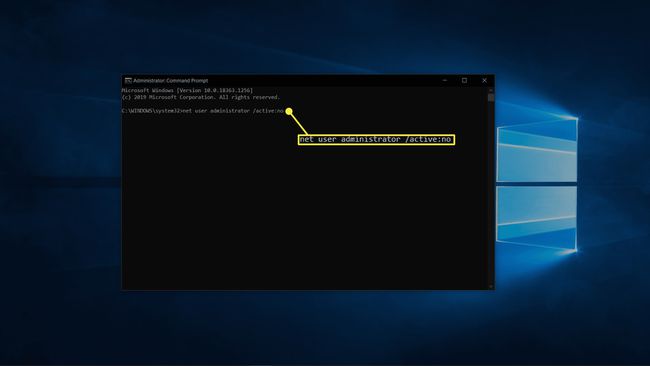
-
Vent til prosessen er ferdig.
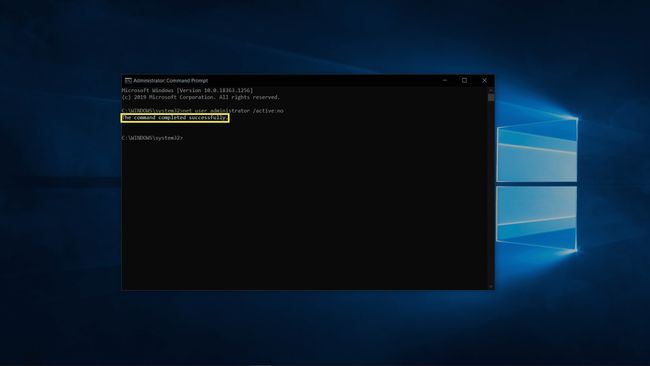
Administratorkontoen vil ikke lenger vises som et alternativ når du starter datamaskinen.
Andre måter å aktivere administratorkontoen i Windows 10
Den eneste måten å aktivere administratorkontoen i Windows 10 Home er via ledeteksten, men noen versjoner av Windows 10 gir noen andre alternativer. Disse alternativene er primært tilgjengelige i versjoner av Windows 10 som er beregnet på profesjonelle miljøer og bedriftsmiljøer, så du trenger neppe noen av metodene for din personlige datamaskin. Hvis du bruker en av disse metodene, vær veldig forsiktig. Hvis du endrer feil innstilling, kan du gjøre det umulig å logge på datamaskinen.
Slik aktiverer du Windows 10-administrasjonskontoen fra administrasjonsverktøy
Slik aktiverer du administratorkontoen på datamaskinen din ved hjelp av administrasjonsverktøy.
Trykk og hold inne Windows-tast og R for å åpne dialogboksen Kjør.
Type lusrmgr.msc inn i dialogboksen Kjør, og trykk enter.
-
Åpen Brukere.
Du vil ikke se dette alternativet hvis du har Windows 10 Home. Bruk ledetekstmetoden i stedet.
Plukke ut Administrator.
Fjern haken fra boksen ved siden av Kontoen er deaktivert.
Start datamaskinen på nytt, og du vil ha muligheten til å logge på med admin-kontoen.
Slik aktiverer du Windows 10-administratorkontoen fra Windows-registeret
Slik aktiverer du administratorkontoen ved å endre Windows-registeret.
Trykk og hold inne Windows-tast og R for å åpne dialogboksen Kjør.
Type regedit og trykk enter.
-
Navigere til HKEY_LOCAL_MACHINE > PROGRAMVARE > Microsoft > Windows NT > Gjeldende versjon > Winlogon > Spesielle kontoer > Brukerliste.
Hvis du har Windows 10 Home, kan du ikke navigere til Windows Registry User List. Bruk ledetekstmetoden i stedet.
Høyreklikk Brukerliste.
Plukke ut Ny > DWORD-verdi.
Type Administrator, og trykk Tast inn.
Lukk registerredigering og start datamaskinen på nytt, og du vil ha muligheten til å logge på med admin-kontoen.
